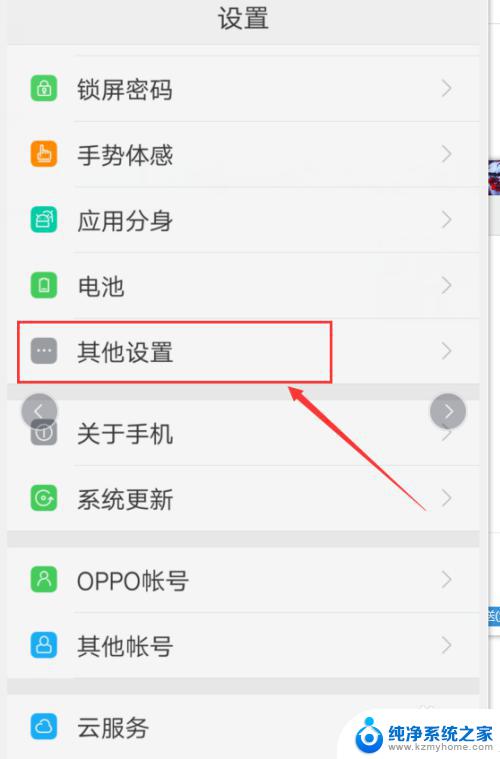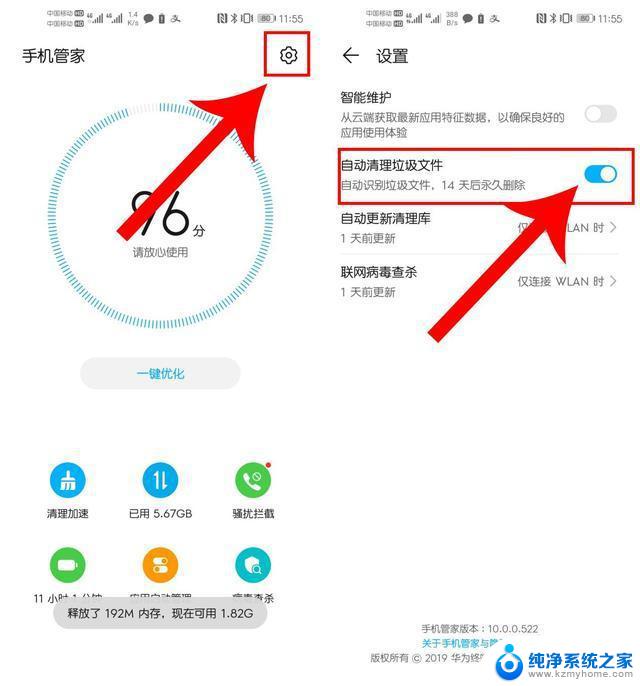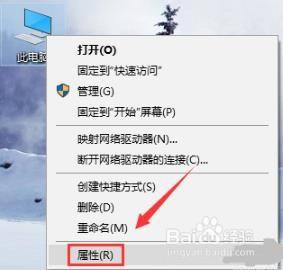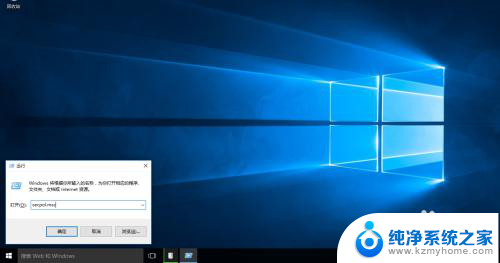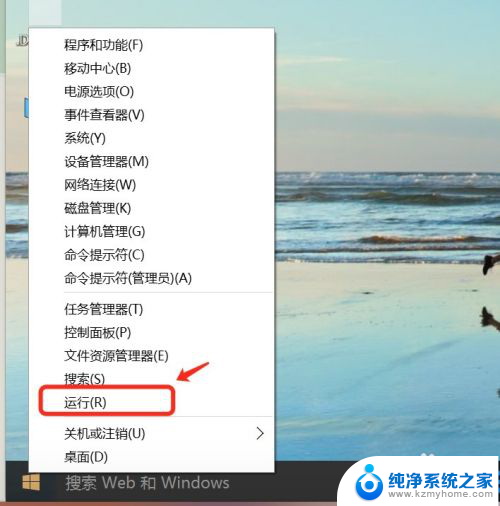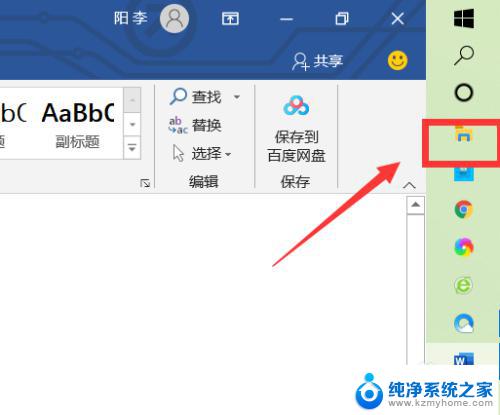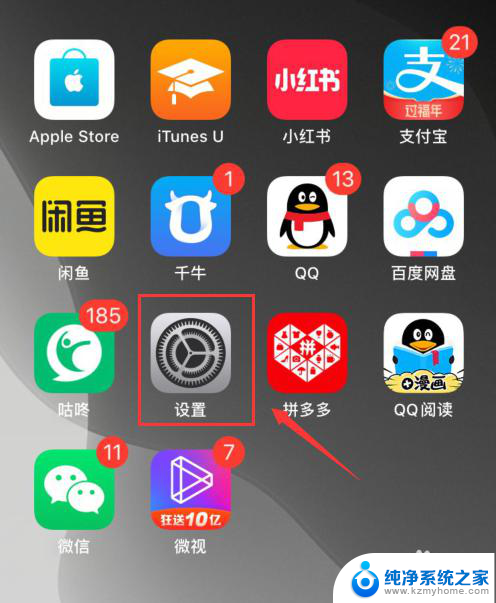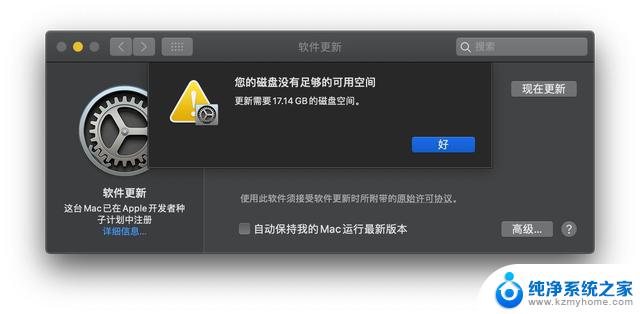内存不足无法运行excel2007 Excel打开时提示内存不足应该怎么处理
当我们使用Excel2007打开文件时,有时会遇到内存不足的提示,这可能是由于我们的计算机内存不足导致的,内存是计算机运行程序所需的重要资源,当内存不足时,我们的计算机可能无法正常运行Excel2007,甚至会导致程序崩溃。面对这种情况,我们应该如何处理呢?在本文中我们将探讨一些解决内存不足问题的方法,帮助大家更好地使用Excel2007。
操作方法:
1.打开Excel文件,【任意打开一个】即可。
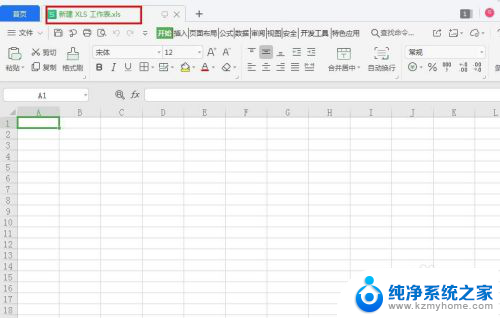
2.点击界面左上角的【文件】选项,然后在下拉菜单中选择【选项】。
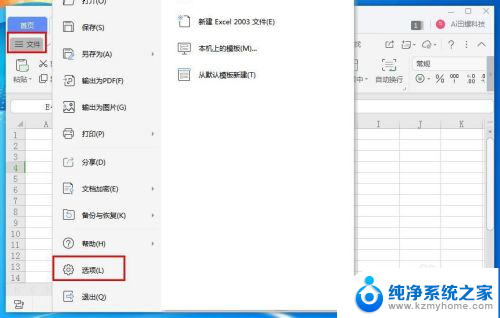
3.进入选项的界面,选择左侧的【信任中心】选项。
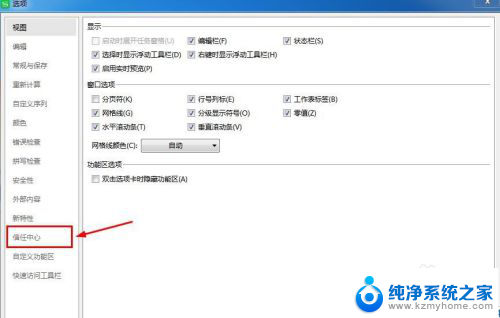
4.进入信任中心的界面,在右侧选择【添加新位置】选项。
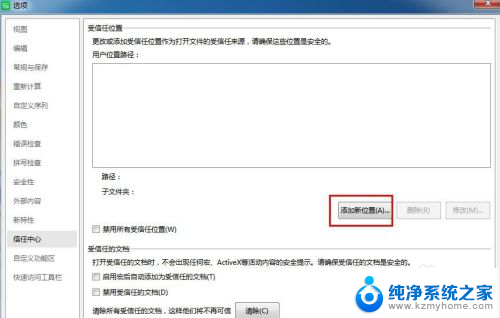
5.弹出添加受信任位置的窗口,点击【浏览】选项。
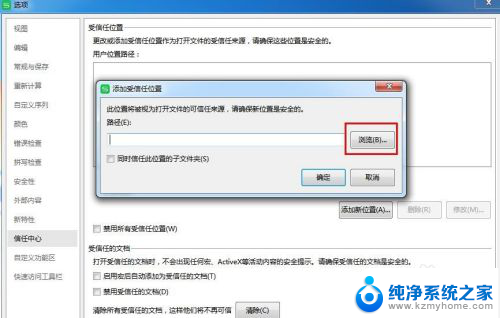
6.这里要将电脑上所有的盘依次添加进去,点击对应的盘符,然后点击右下角的【选择文件夹】选项。
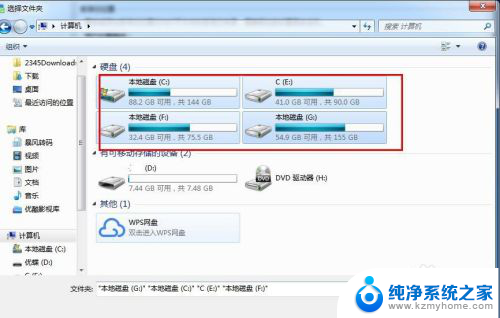
7.接着勾选【同时信任此位置的子文件夹】选项,点击【确定】。
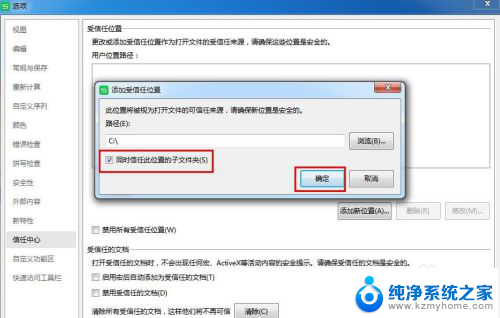
8.依次添加所有的盘符,在列表中就可以看到添加的受信任的盘符列表。然后点击右下角的【确定】保存更改,这样就成功解决了提示内存不足的问题。
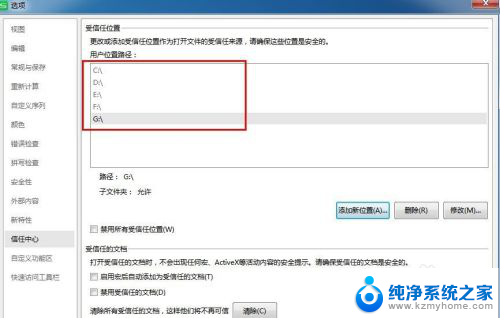
以上是关于内存不足无法运行Excel 2007的全部内容,如果有遇到相同情况的用户,可以按照本文的方法来解决问题。